Outlook je jedním z nejpopulárnějších e-mailových programů na světě. Má všechny funkce, které byste mohli chtít, ale to může být stejně matoucí jako užitečné. Příliš mnoho možností může být snadno matoucích a možná budete mít potíže s hledáním toho, co potřebujete. Prohledávání vaší e-mailové historie je jednou z funkcí, kterou jste možná přehlíželi. Zde je návod, jak můžete použijte tuto funkci vyhledávání podle přílohy.
Otevřete Outlook a poté klikněte na kartu Hledat v horní části. Na této kartě zadejte hledané výrazy do příslušné lišty a poté nad ním vyberte tlačítko „Má přílohy“. Tím se odfiltrují všechny výsledky, které neobsahují přílohy, a vyhledání dokumentu a e-mailu, které hledáte, bude mnohem snazší.

Pro pokročilejší vyhledávání můžete dokonce hledat slova ve skutečných přílohách. Je zřejmé, že to funguje pouze pro určité typy souborů, jako jsou textové dokumenty nebo soubory PDF, ale může vám to pomoci. Chcete-li prohledávat obsah příloh, vyberte „Příloha obsahuje“ z rozevíracího seznamu „Další“. Poté se objeví nová sekundární vyhledávací lišta, zadáním tohoto výrazu bude váš výraz použit k dalšímu filtrování výsledků vyhledávání prohledáváním obsahu příloh. Ostatní body nabídky nabídky „Více“ také obsahují další možnosti filtru, které můžete použít k vyhledávání e-mailů, i když ne všechny se týkají příloh.
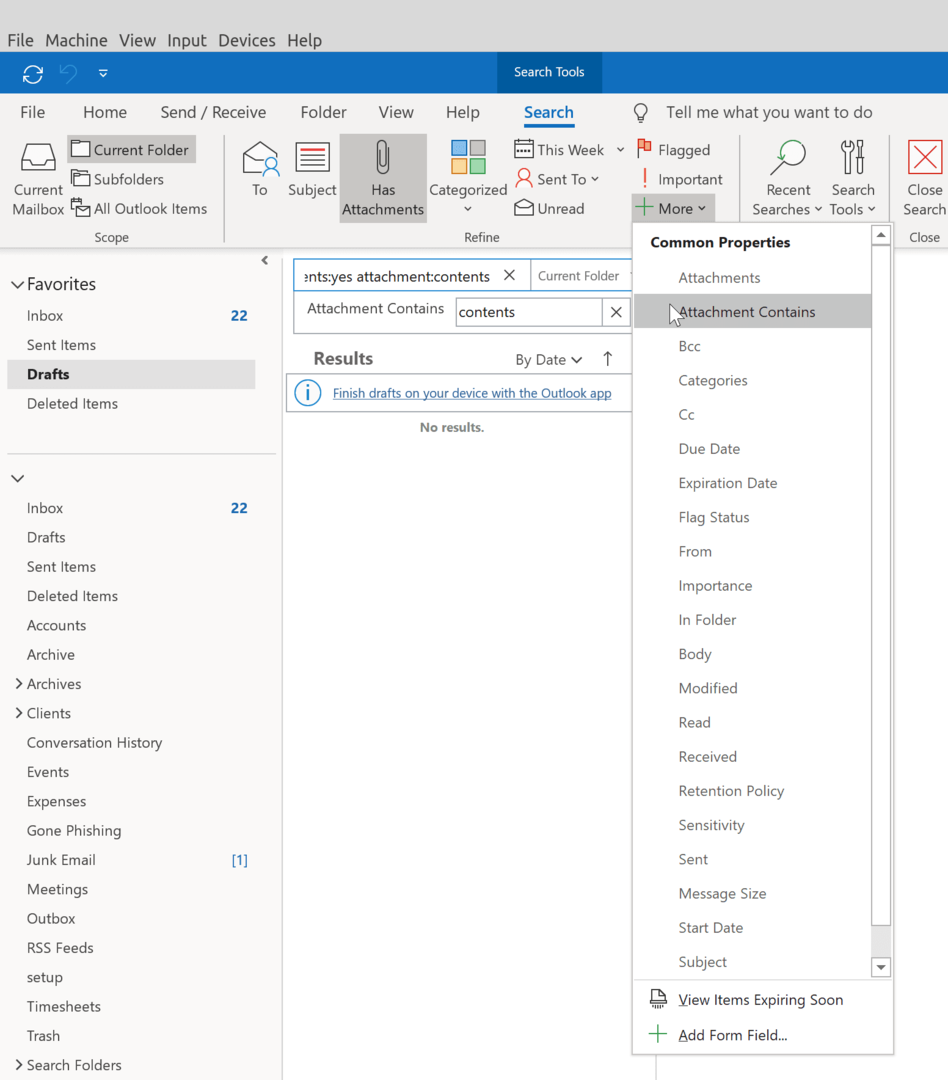
Tip: Při odesílání e-mailu s přílohou nezapomeňte soubory správně pojmenovat, aby příjemce věděl, co dostává. Před připojením souboru k e-mailu použijte krátké a výstižné názvy souborů. Udělat to tak, klepněte na ikonu kancelářské sponky na obrazovce Napsat e-mail a poté vyberte soubory, které chcete připojit. Před napsáním e-mailu byste měli vždy přiložit všechny relevantní soubory – tak se můžete ujistit, že je nezapomenete připojit před odesláním e-mailu!